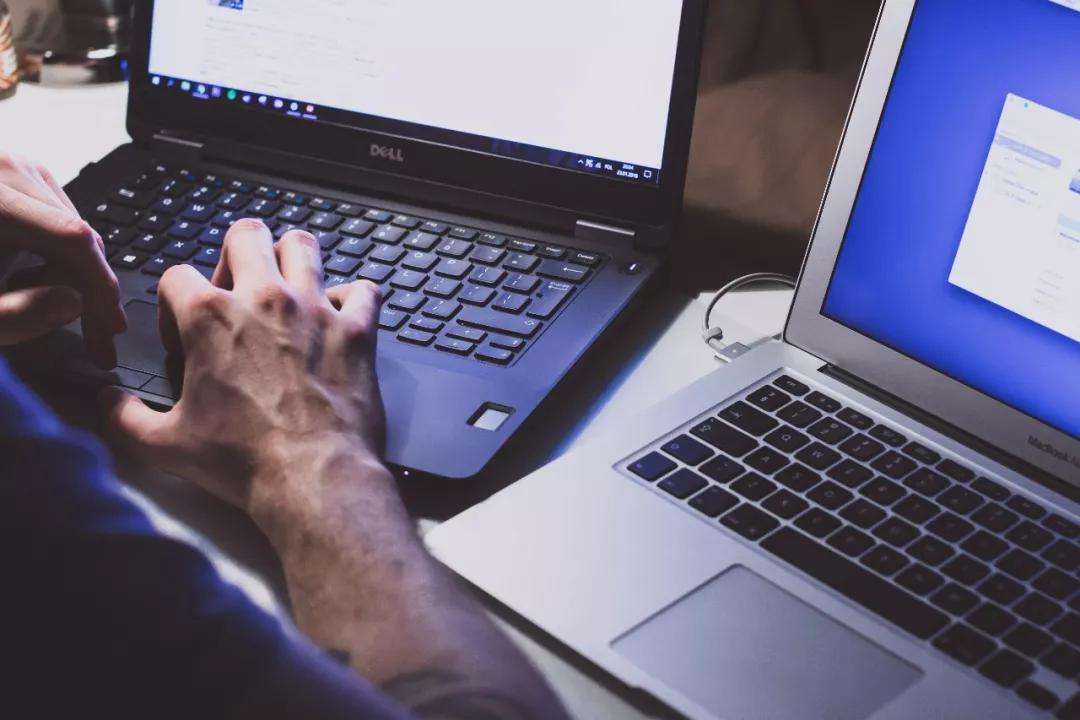
MS-DOS引导程序,其实就是通过IO.SYS来引导Win9X或者是MS-DOS操作系统,而最近有位朋友想知道怎么去备份MS-DOS引导程序。之前,老毛桃介绍了如何去创建MS-DOS引导程序。下面就继续如何使用老毛桃winpe的Bootice备份MS-DOS引导程序(Win9X/MS-DOS)吧!
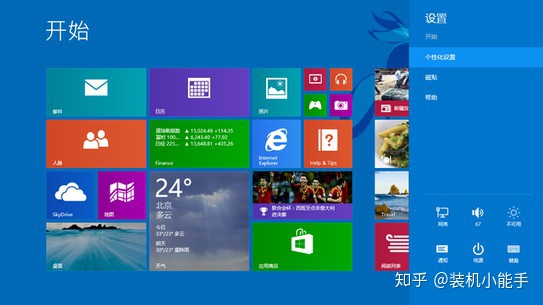
1、 在官网下载老毛桃U盘winpe制作工具,制作一个U盘winpe启动盘
2、 制作完成后,在官网查询U盘启动快捷键
3、 插入U盘winpe后,重启电脑,在电脑开机画面出现时,迅速按下U盘启动快捷键,进入优先启动项设置页面,选中U盘选项并“回车”,U盘选项一般带有USB字样
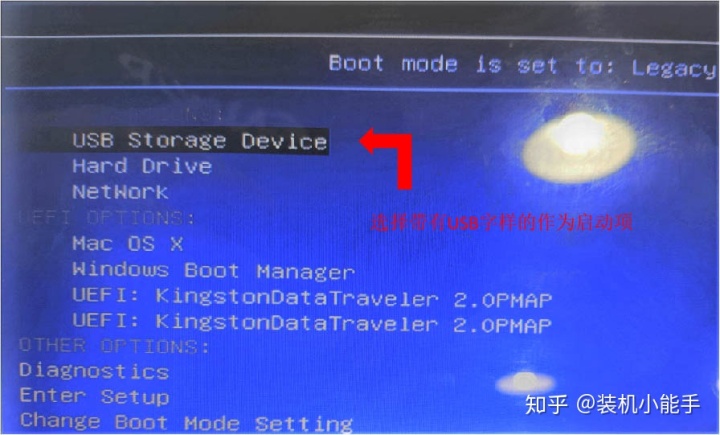
4、 进入老毛桃winpe主菜单后,选择[1]Win10X64PE(2G以上内存),按回车进入winpe桌面
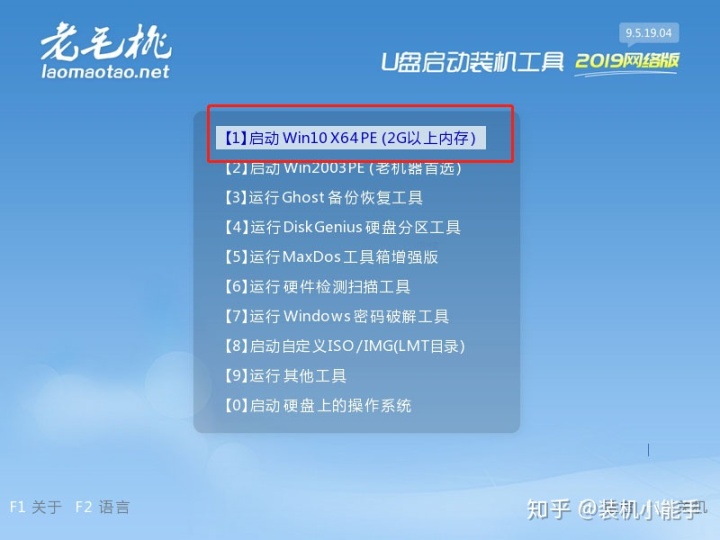
5、 在winpe桌面中,点击“开始菜单”,打开“Bootice引导扇区管理”
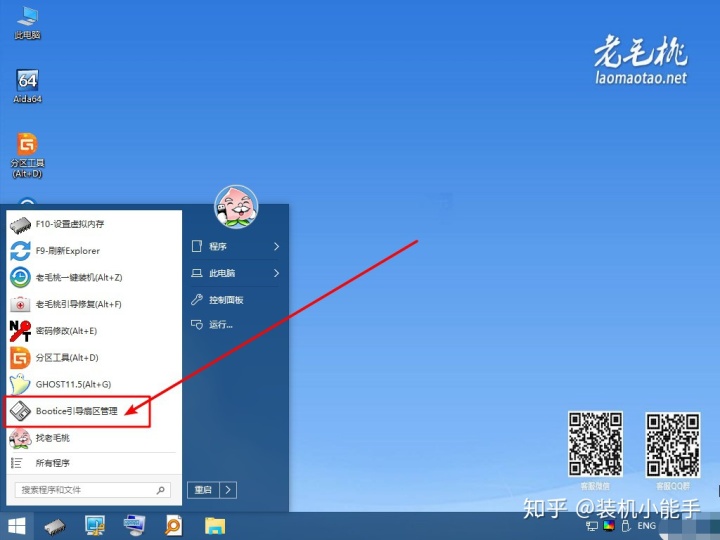
6、 进入BOOTICE工具,点击选择“目标磁盘”
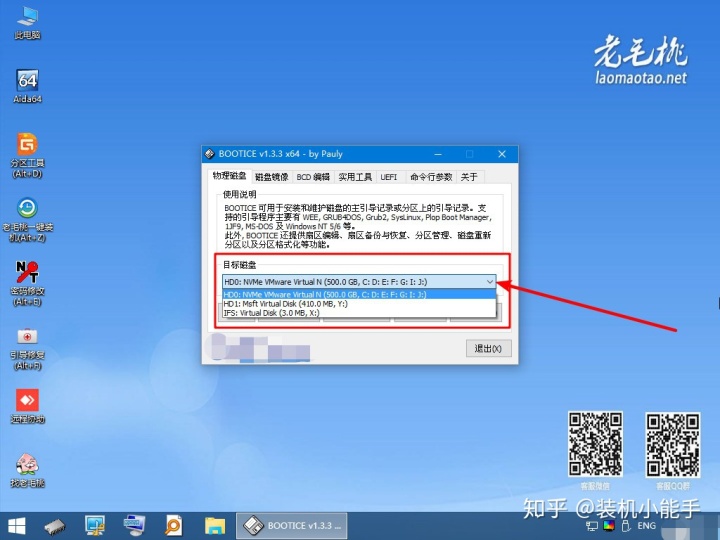
7、 选择好硬盘之后,点击“分区引导记录”

8、 然后,选择“MS-DOS引导程序(FAT/FAT32)”,点击“备份PBR”
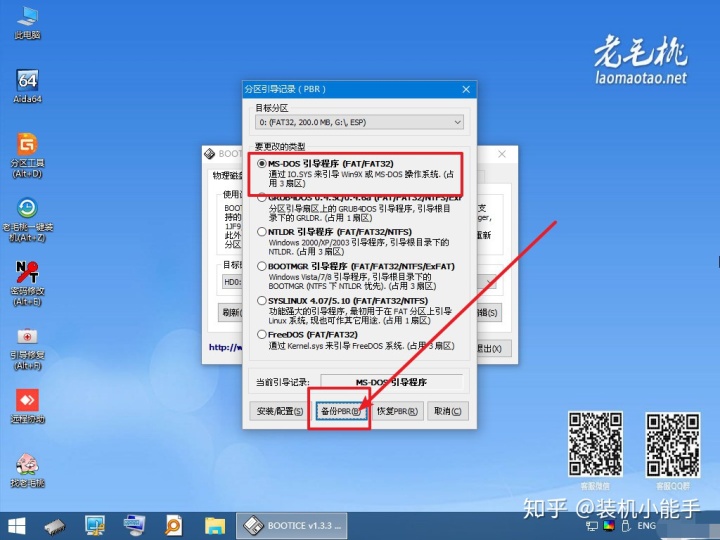
9、 弹出保存备份文件窗口时,点击“...”选择备份位置
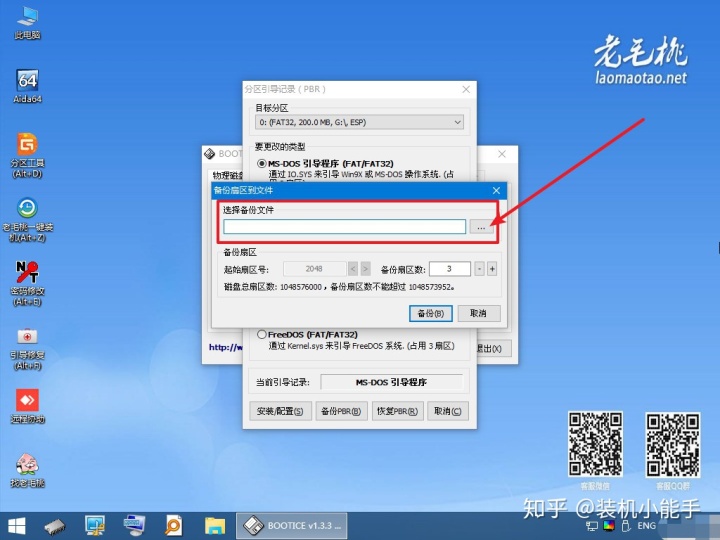
10、 我们对MS-DOS引导程序备份文件进行命名,点击“保存”
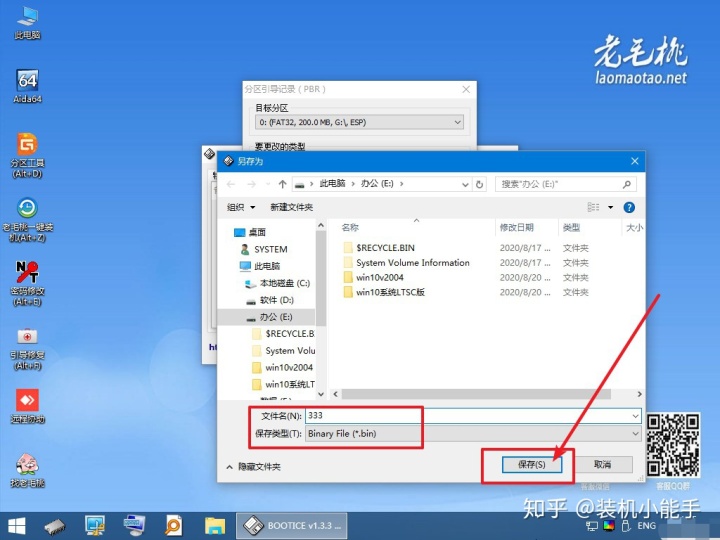
11、 回到备份窗口,点击“备份”并等待MS-DOS引导程序备份完毕
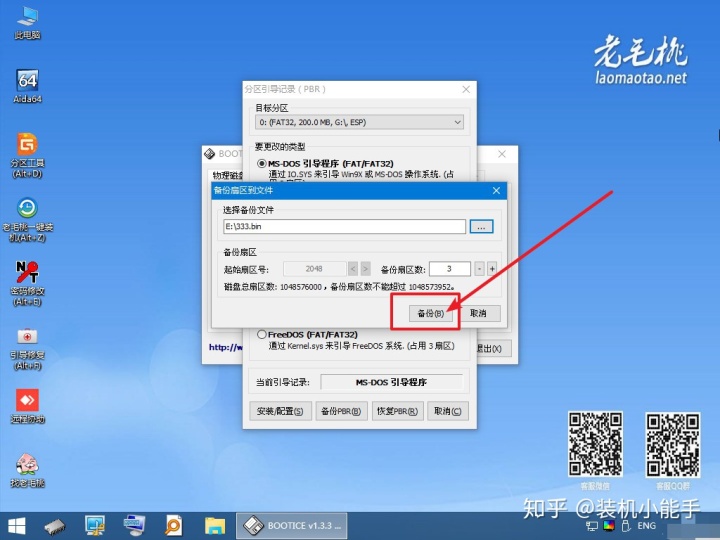
12、 最后,页面会出现MS-DOS引导程序备份成功提示,点击“确定”即可
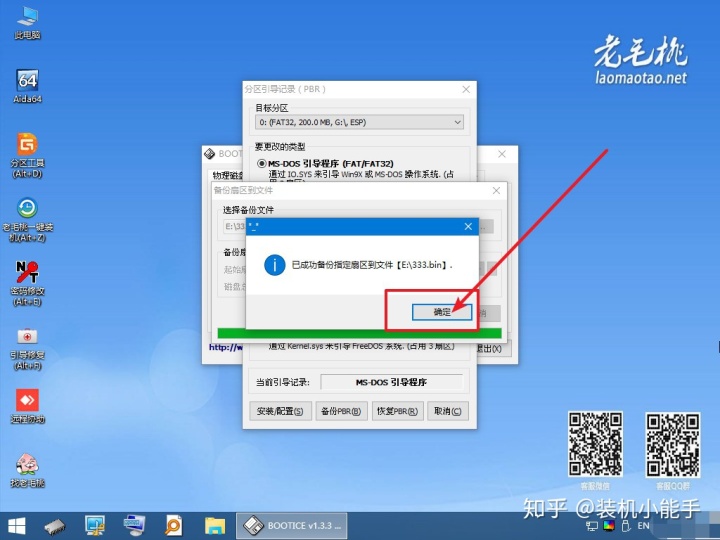
上一篇:如何使用老毛桃winpe的Bootice安装MS-DOS引导程序(Win9X/MS-DOS)?





















 1103
1103

 被折叠的 条评论
为什么被折叠?
被折叠的 条评论
为什么被折叠?








